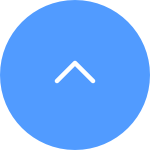Lütfen aşağıdaki adımları izleyin:
1. EZVIZ hesabınıza giriş yapın ve cihazınızın "Ayarlar" sayfasına girin.
2. “CloudPlay”i bulup girmek için aşağı kaydırın.
3. “Yönet" sayfasına girmek için sağ üstteki 3 noktaya dokunun.
4. “Kart Aktivasyon Kodunu Girin” veya “Bulut Kart Aktivasyonu”na tıklayın.
5. Aktivasyon kodunu girin ve devam etmek için "Şimdi Etkinleştir"e dokunun. Lütfen aktivasyon kodunda büyük ve küçük harf kullandığınızdan ve boşluk bırakmadığınızdan emin olun.
6. Uygulamada “Etkinleştirme başarılı” istemi görünene kadar “Devam”a dokunun.
7. “Yönet" sayfasındaki “Kayıt” düğmesinin etkinleştirildiğinden emin olun, aksi halde Cloudplay kayıt yapmayacaktır.